- 開発者向けオプションに出るBluetoothコーデックの鵜呑みは危険!
- 開発者向けオプションに表示されてる = 対応 …ではないので注意!
- メーカーサイトに記載されていない場合は一度疑ってみるのが無難!
実機で確認するのが確実。
Androidのデベロッパーモードを有効にするとオンになる『開発者向けオプション』で、対応Bluetoothコーデックが確認できます。…というのを鵜呑みにすると後悔します。それが分かった検証記事ですなの。


あらま。

…STEINS;GATE!?
目次
趣旨
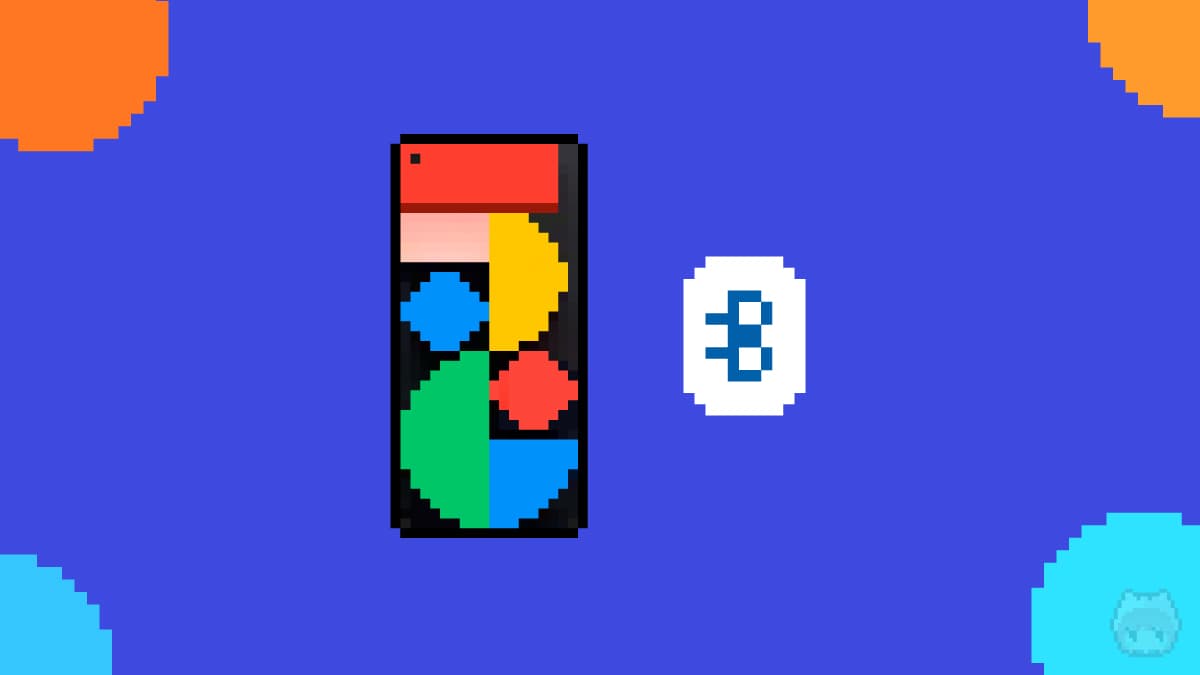
Android端末の対応Bluetoothコーデックを確認する方法として、デベロッパーモードを有効にすると表示される『開発者向けオプション』内にある、『Bluetoothオーディオコーデック』を確認するという方法があります。
ところが、私の手持ちのAndroid端末のいくつかで、開発者向けオプションには表示されているのにもかかわらず、実際にはそのBluetoothコーデックでの接続が行えない…という事象が発生しています。
そのことから、本当にBluetoothコーデックの確認方法として、開発者向けオプションを利用するのがベストプラクティスなのか、ということを改めて検証していくのが本稿の趣旨になります。

よく言われる方法ですよね。

そうなのであーる。
だからこそ、このタイミングで再検証が必要だと思ったのだよー!
検証
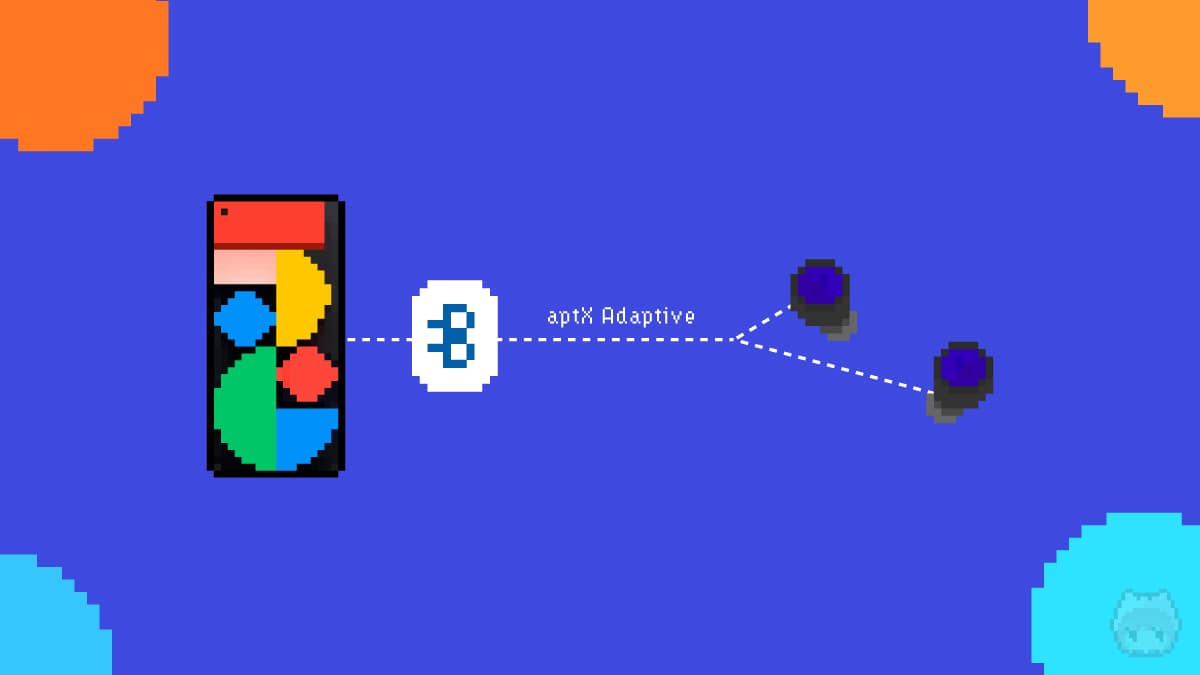
検証の方法と概要
今回の検証の方法としては、Bluetoothコーデックのひとつである『aptX Adaptive』で、スマートフォンと完全ワイヤレスイヤホンが接続されているかを確認していきます。
検証用のAndroid端末は、
- 【端末A】メーカー公式でaptX Adaptive非対応 + 開発者向けオプションで非表示
- 【端末B】メーカー公式でaptX Adaptive非対応 + 開発者向けオプションで表示
- 【端末C】メーカー公式でaptX Adaptive対応 + 開発者向けオプションで表示
…という、3パターンを比較検証するために用意しています。
この【端末A】〜【端末C】のAndroid端末を、それぞれaptX Adaptiveコーデックで接続するように試みて、その接続結果を見ていく…という形になります。
検証用Android端末
| 【端末A】検証用Android | 【端末B】検証用Android | 【端末C】検証用Android | |
|---|---|---|---|
| 製品名 | Galaxy Note20 Ultra 5G |
OPPO Reno3 A | Xperia 1 II |
| SoC | Qualcomm Snapdragon 865 Plus | Qualcomm Snapdragon 665 | Qualcomm Snapdragon 865 |
| Bluetoothコーデック (メーカーサポート) |
SBC AAC aptX LDAC Scalable Codec |
SBC AAC aptX aptX HD LDAC |
SBC AAC aptX aptX HD aptX Adaptive LDAC |
| Bluetoothコーデック (開発者向けオプション) |
SBC AAC aptX LDAC Scalable Codec |
SBC AAC aptX aptX HD aptX Adaptive LDAC |
SBC AAC aptX aptX HD aptX Adaptive LDAC |
検証用Android端末のBluetooth仕様
検証用Bluetoothイヤホン
| 検証用Bluetoothイヤホン | |
|---|---|
| 製品名 | FALCON 2 |
| Bluetoothバージョン | Bluetooth 5.2 |
| Bluetoothコーデック | SBC AAC aptX aptX Adaptive |
| Bluetoothプロファイル | A2DP AVRCP HSP HFP |
検証用BluetoothイヤホンのBluetooth仕様
結果
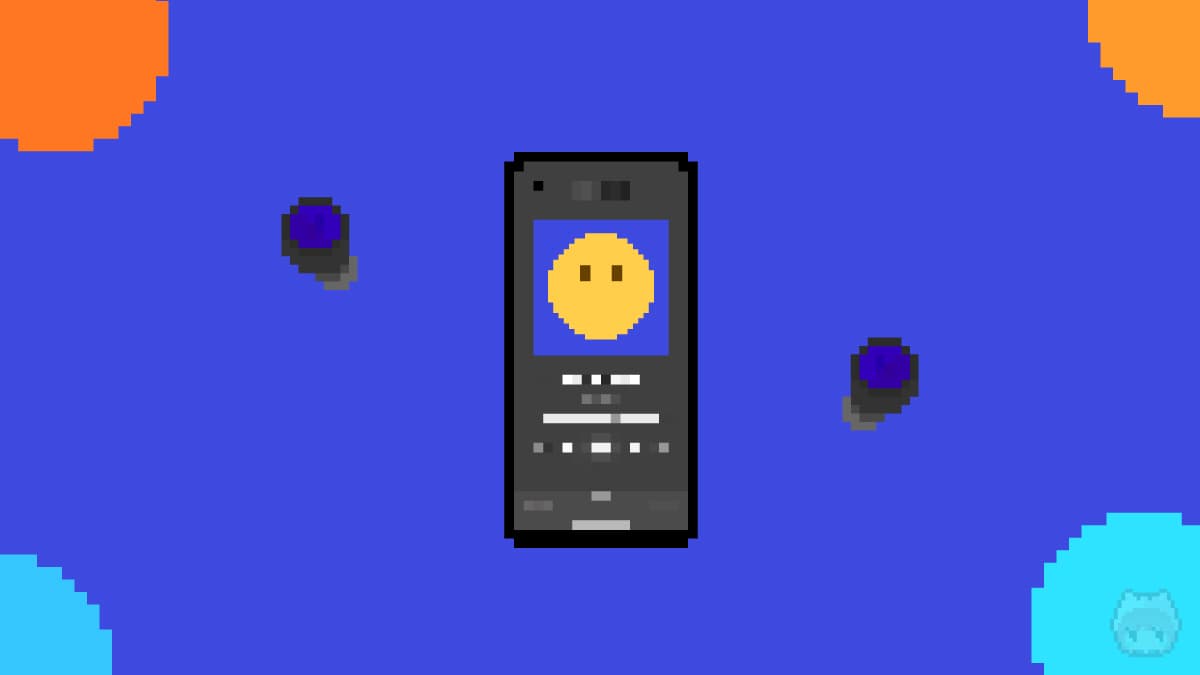
| 【端末A】検証用Android | 【端末B】検証用Android | 【端末C】検証用Android | |
|---|---|---|---|
| 製品名 | Galaxy Note20 Ultra 5G | OPPO Reno3 A | Xperia 1 II |
| 接続結果 | × | × | ○ |
aptX Adaptiveでの接続結果
比較検証をした結果、aptX Adaptiveコーデックで接続が可能だったのは、メーカー公式にaptX Adaptiveをサポートしており、なおかつ開発者向けオプションで表示されていた『Xperia 1 II』のみという結果でした。

この詳細を深堀りしていくのであーるっ!
【端末A】メーカー公式で非対応 + 開発者向けオプションで非表示 → 接続不可
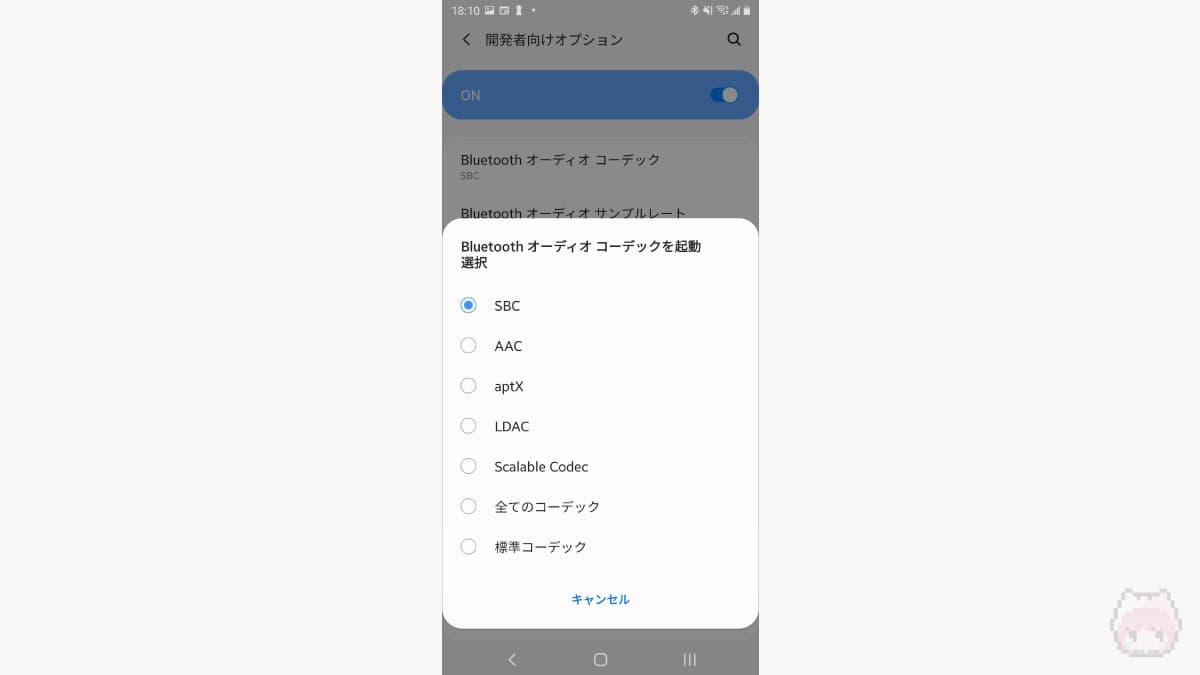
【端末A】(Galaxy Note20 Ultra 5G![]() )は、メーカーのスペックシート上でも、開発者向けオプション上でも、aptX Adaptiveコーデックに非対応なAndroid端末です。
)は、メーカーのスペックシート上でも、開発者向けオプション上でも、aptX Adaptiveコーデックに非対応なAndroid端末です。
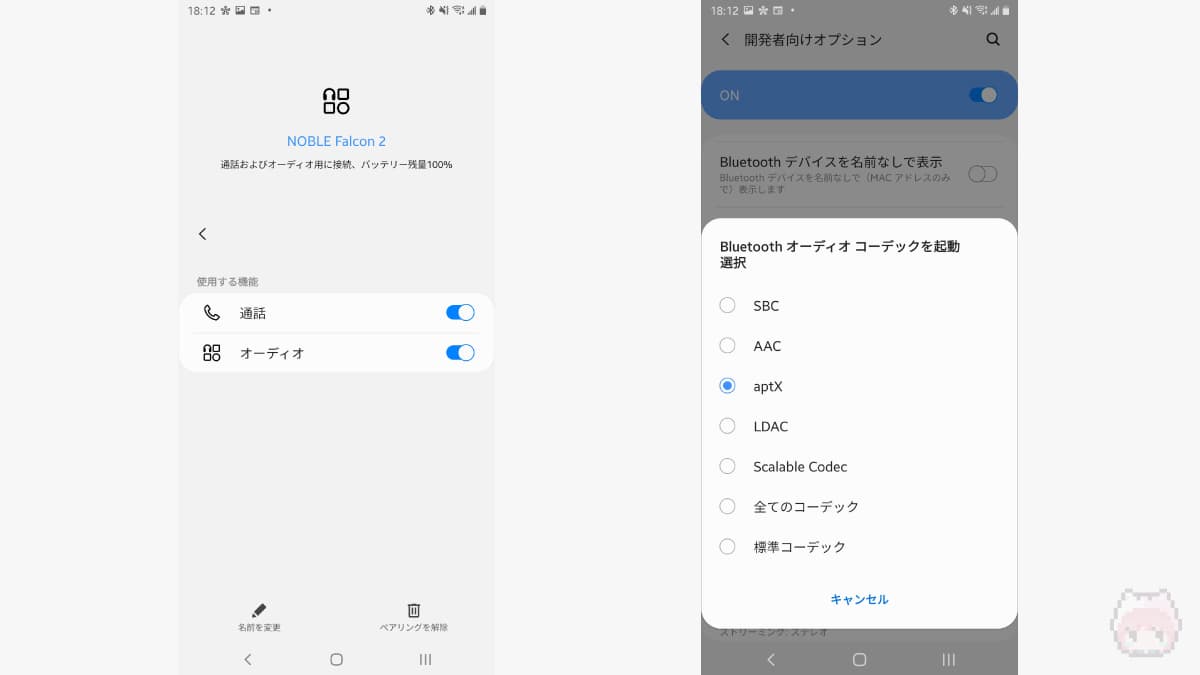
ですので、当然ですが、aptX Adaptiveコーデック対応の完全ワイヤレスイヤホンを接続しても、aptX Adaptiveコーデックでは接続されません(そもそもその概念がない)。接続されたBluetoothコーデックは『aptX』でした。
【端末B】メーカー公式で非対応 + 開発者向けオプションで表示 → 接続不可
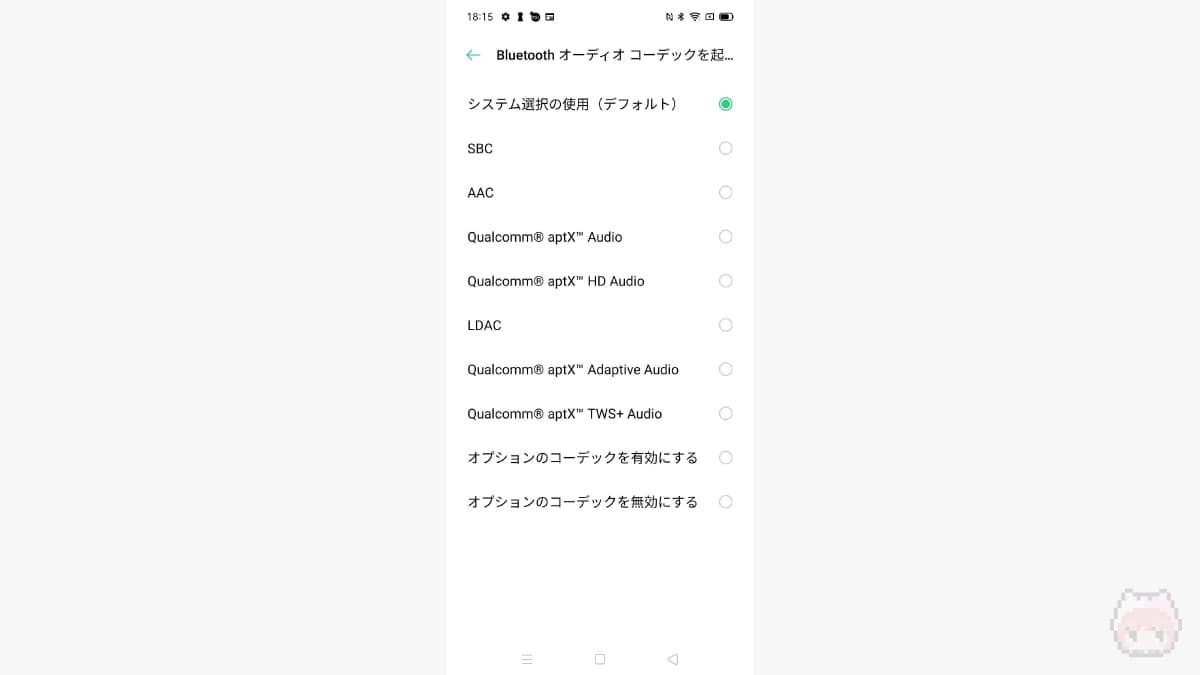
【端末B】(OPPO Reno3 A)は、メーカーのスペックシート上は非対応だけど、開発者向けオプション上ではaptX Adaptiveコーデックが表示されている、というAndroid端末です。
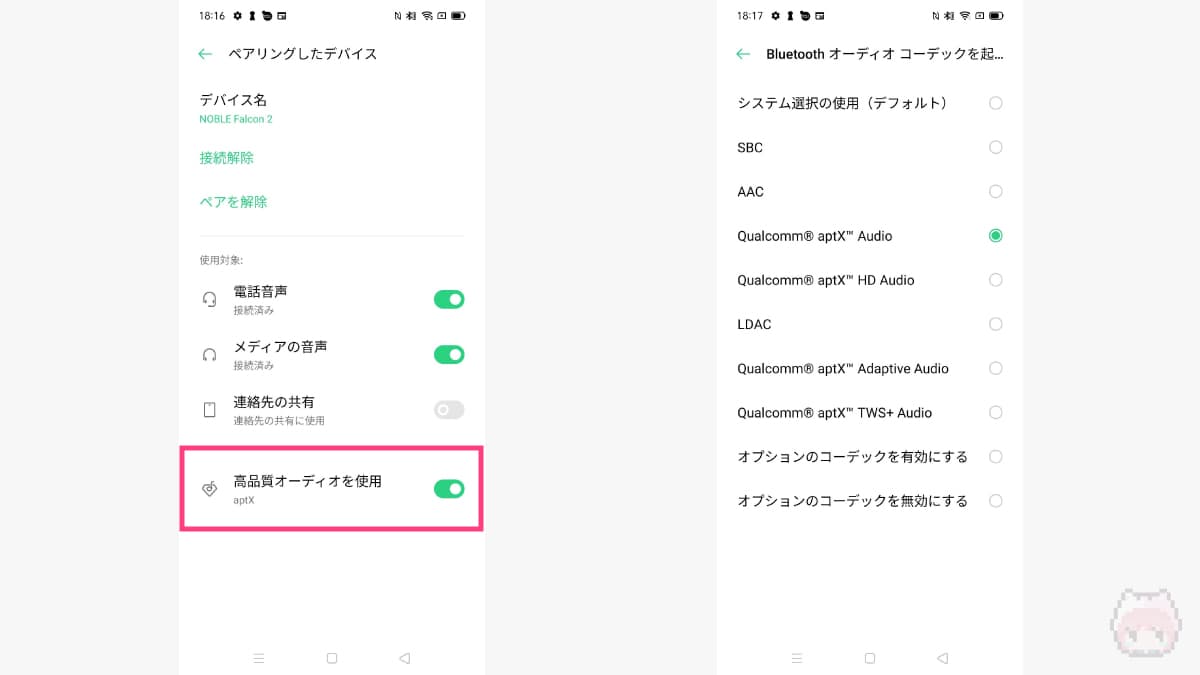
まずは何も設定せずに、aptX Adaptiveコーデック対応の完全ワイヤレスイヤホンを接続すると、aptX Adaptiveを差し置いて『aptX』で接続されていました。
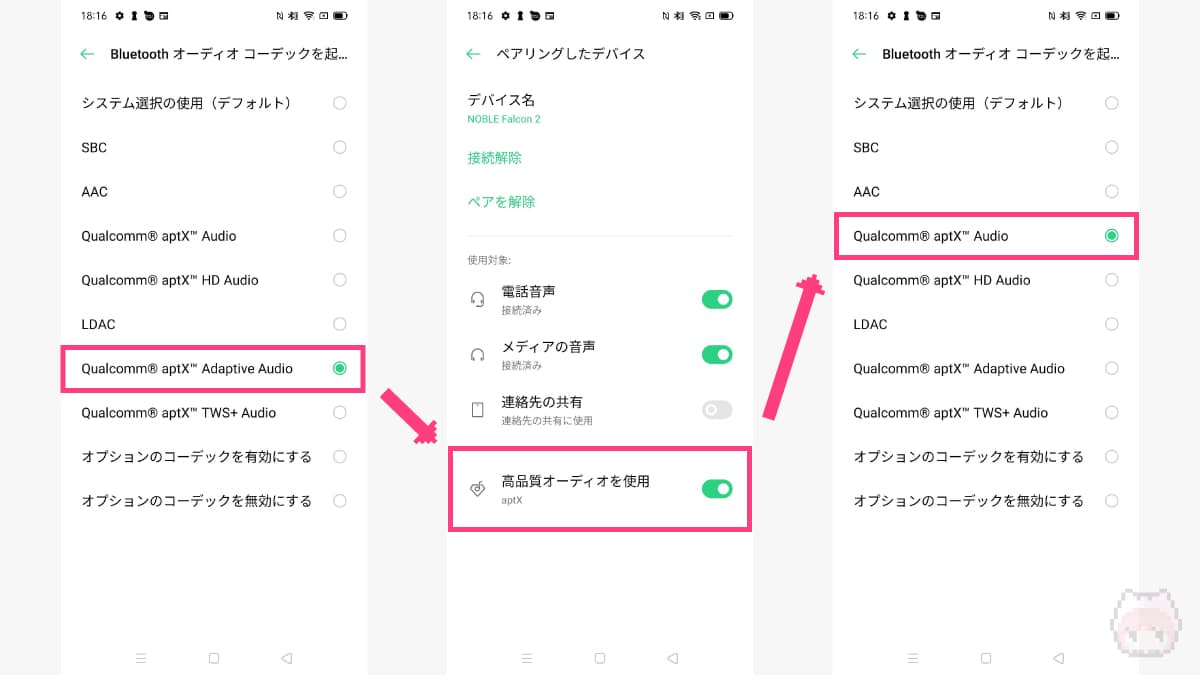
そこで、開発者向けオプションを使って、接続BluetoothコーデックをaptX Adaptiveに固定してみました。
すると、Bluetoothの設定を見てみると、aptX Adaptiveで固定したのにもかかわらず、『aptX』で設定されていました。再度、開発者向けオプションを覗いてみると、強制的にaptXコーデックに設定が戻されていました。つまり、このパターンではaptX Adaptiveコーデックでは接続不可という結果になります。
【端末C】メーカー公式で対応 + 開発者向けオプションで表示 → 接続可
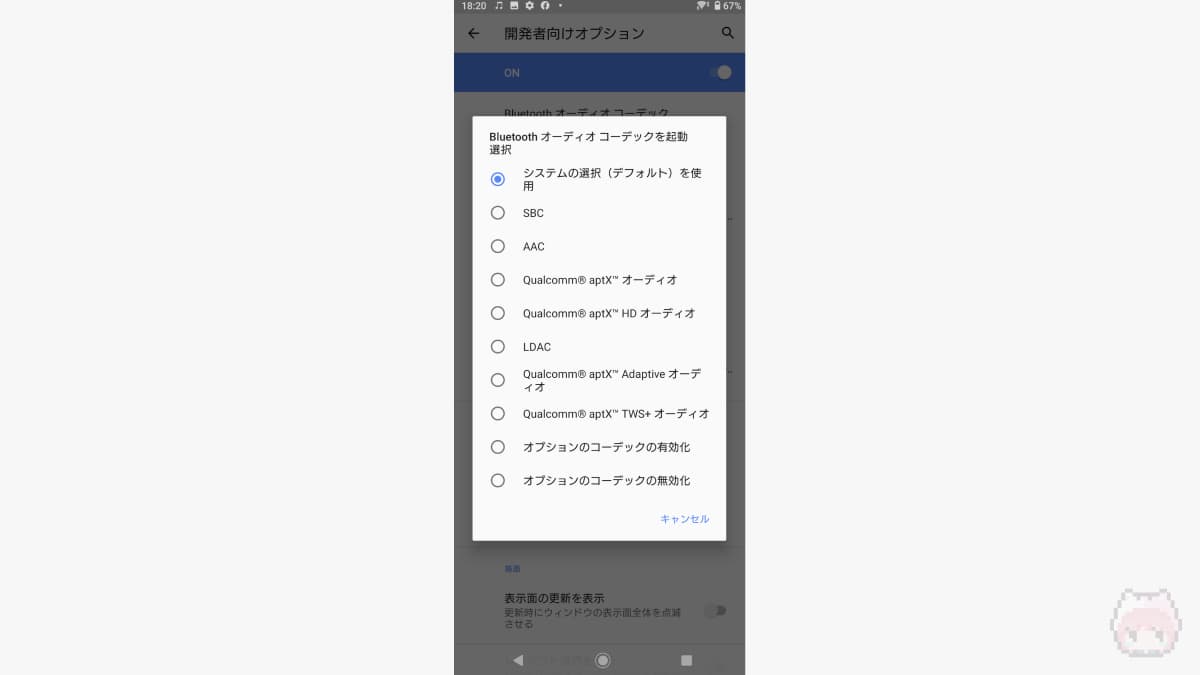
【端末C】(Xperia 1 II)は、メーカーのスペックシート上でも、開発者向けオプション上でも、aptX Adaptiveコーデックが対応している、というAndroid端末です。
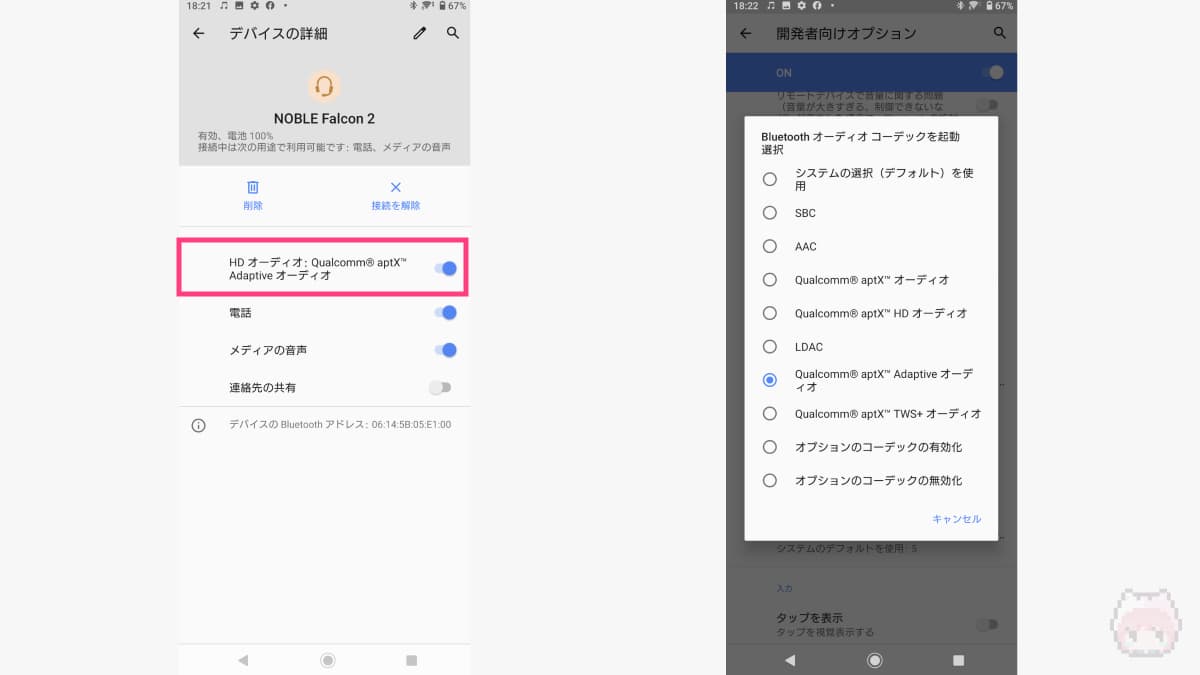
【端末B】とは異なり、【端末C】では、メーカーで公式にaptX Adaptiveが対応しています。なので、aptX Adaptive対応の完全ワイヤレスイヤホンを接続すると、当然ながら、『aptX Adaptive』で接続がされているのを確認できました。
結論
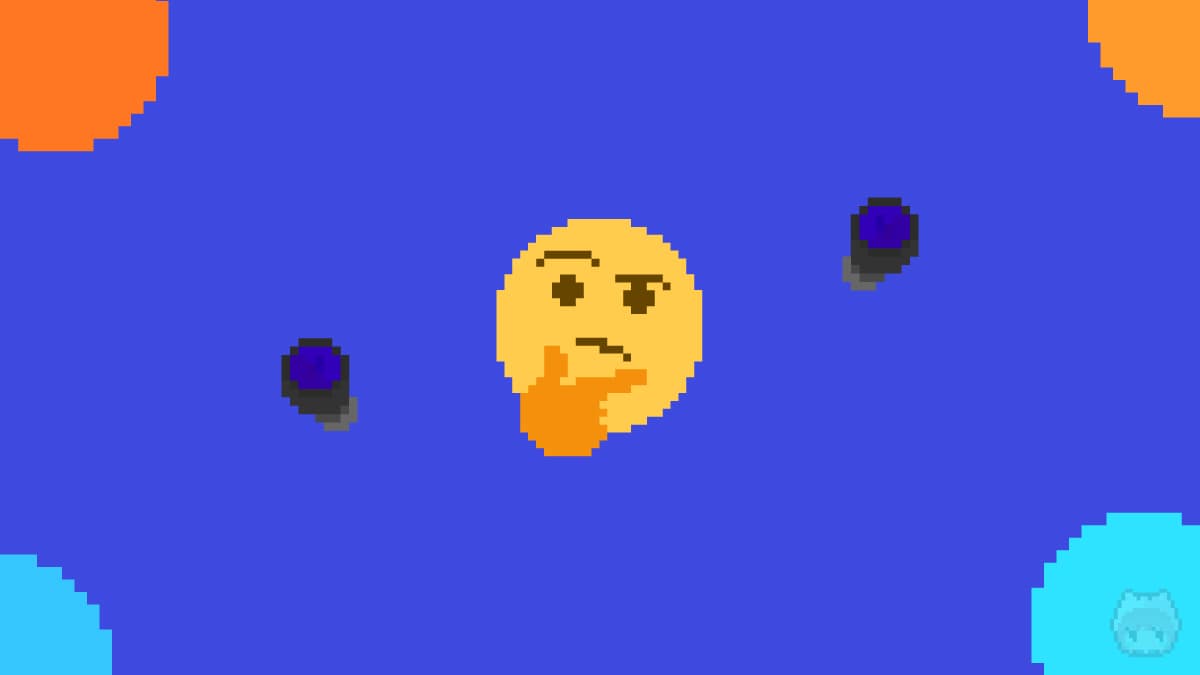
本検証から分かった結論は、開発者向けオプションにBluetoothコーデックが一覧で表示されているが、その表示されているBluetoothコーデックの全部がかならずしも利用できるとは限らない、ということ。
とどのつまり、例えば、開発者向けオプションに『aptX Adaptive』が表示されていたとしても、実際にaptX Adaptiveで接続できるかは“実際に接続してみないと”分からないわけです。非常に困ったさんな話ですが、本検証から判明した結果がそれを表しています。

ややこしいやんね……。

下手に開発者向けオプション見たから、変に誤解するというわけですわね。
考察
開発者向けオプションには『aptX Adaptive』が表示されているのに、実際にはaptX Adaptive非対応だった…という現象。これはおそらく、Android OS側では対応しているけれども、ハードウェアベンダーがQualcommに対してパテント料(ライセンス料)を支払っていない等のことから、端末側がaptX Adaptiveを蹴っている(対応しているように見えるけど、実際には最初から対応していない)ということなのでしょう。
現に、メーカーにaptX Adaptiveが開発者向けオプションに表示されているのに、実際にはaptX Adaptiveで接続できない旨を問い合わせたところ、「開発者向けオプションには表示されているが実際には非対応」との回答がありました。要するに、開発者向けオプションで、対応Bluetoothコーデックを確認するのがベストプラクティス…というのは大きな誤解だったのでした。
余談ですが、AACよりaptXのほうが絶対的に高音質…なんてことはないです。確かに、音質を決めるファクターのひとつではありますが、そこまでの影響力はないと思っています。SoCによる音質の差異やメーカー側のチューニングで変化することもありえますし、Bluetoothコーデックよりもっと気にすべきことがあります。それを踏まえた上で、今回のような面倒なことがある…というわけです。
まとめ「対応Bluetoothコーデックは要実機検証」

そういうわけで、どうしてもBluetoothコーデックにこだわりがあるのであれば、開発者向けオプションを見るのではなく、実際にイヤホンを接続してみるのが一番です。これがベストプラクティスと聞かれたら…ですが、“ベター”プラクティスぐらいはあるかと。
私は検証のためにこういう謎プレイをしていますが、完全ワイヤレスイヤホンを接続するのであれば、AACコーデックで充分だと思ったりもしています。

音質を気にするなら、Bluetoothコーデックをゴニョゴニョするよりも、素直に有線イヤホンに行くべきか…うーむ。
おまけ

検証するために20万円弱使ってしまった…あははー。

ガジェットを買うのは当分禁止ですわ!

しかも、OPPO Reno3 Aどうするつもりなん?

あ…どうしよー!?
おわり

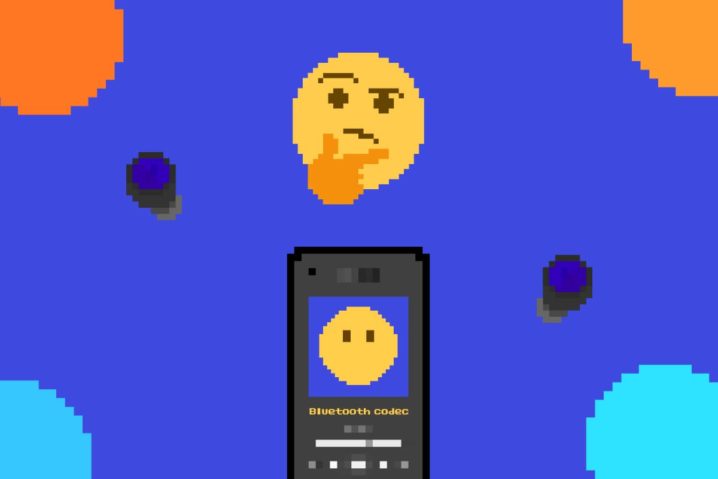





















失敗した失敗した失敗した失敗した失敗した……。